
智能摘要 AI
电脑开机无法进入桌面可能是由于网络连接问题、密码错误、账户被锁定或系统故障等原因引起的。针对这些问题,可采取以下解决方案:检查并修复网络连接;在另一设备上重置微软账户密码;通过微软账号解锁页面解锁被锁定的账户;尝试使用安全模式启动电脑排查问题;若仍无效,则考虑重装操作系统。这些措施有助于快速恢复正常使用,确保数据安全。
问题背景
当我们开启电脑时,有时会遇到无法进入桌面的困扰。特别是如果你的电脑使用了微软账户登录系统,却不能正常登录,这可能会让人感到沮丧和困惑。在本文中,我们将探讨这个问题的原因,并提供一些解决方案来解决电脑开机无法进入桌面的问题。
原因分析
导致电脑开机无法进入桌面的问题有多种可能原因。以下是一些常见的原因:
- 网络连接问题:如果你的电脑需要联网验证微软账户,但是网络连接出现问题,就会导致无法登录。
- 密码错误:如果你输入的微软账户密码错误,系统会阻止你登录。
- 账户被锁定:如果你多次尝试登录失败,微软账户可能会被暂时锁定,导致无法进入桌面。
- 系统故障:可能是操作系统或相关组件出现故障,导致无法正常登录。
解决方案
1. 检查网络连接
首先,确保你的电脑能够正常连接到互联网。检查你的网络连接是否正常,并重新启动路由器或调整网络设置,以确保网络连接稳定。
2. 重置微软账户密码
如果你确定你的微软账户密码错误,可以在另一台设备上访问微软账号重置密码页面进行密码重置。重后,使用新密码尝试登录你的电脑。
3. 解锁微软账户
如果你的微软账户被锁定,可以通过访问微软账号解锁页面来解锁账户。根据页面上的指示操作,解锁后再次尝试登录。
4. 使用安全模式启动
如果你的系统出现故障,你可以尝试使用安全模式启动电脑。在安全模式下,系统会加载最少的驱动程序和服务,以帮助你排除问题。按照以下步骤操作:
- 在开机时按下 F8 键,进入高级启动选项。
- 选择“安全模式”选项,并按下回车键。
- 在安全模式下登录你的微软账户,查看是否可以正常进入桌面。
5. 重装操作系统
如果以上方法均无效,最后的解决方案是重新安装操作系统。这将清除所有数据,请确保提前备份重要文件。使用操作系统安装介质启动电脑,并按照屏幕上的指示重新安装操作系统。
总结:当电脑开机无法进入桌面时,我们可以采取一系列步骤来解决这个问题。首先检查网络连接,重置微软账户密码或解锁被锁定的账户。如果问题仍然存在,可以尝试使用安全模式启动电脑,或者最后选择重装操作系统。





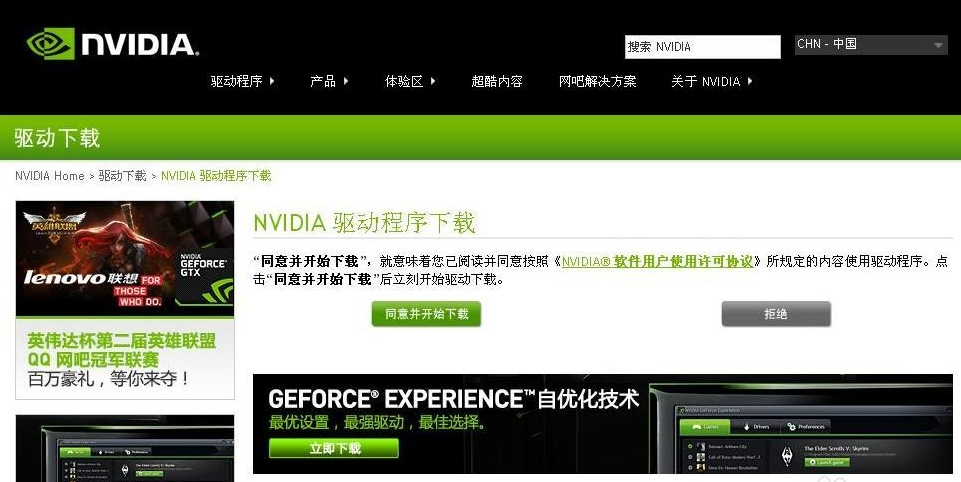


评论 (0)